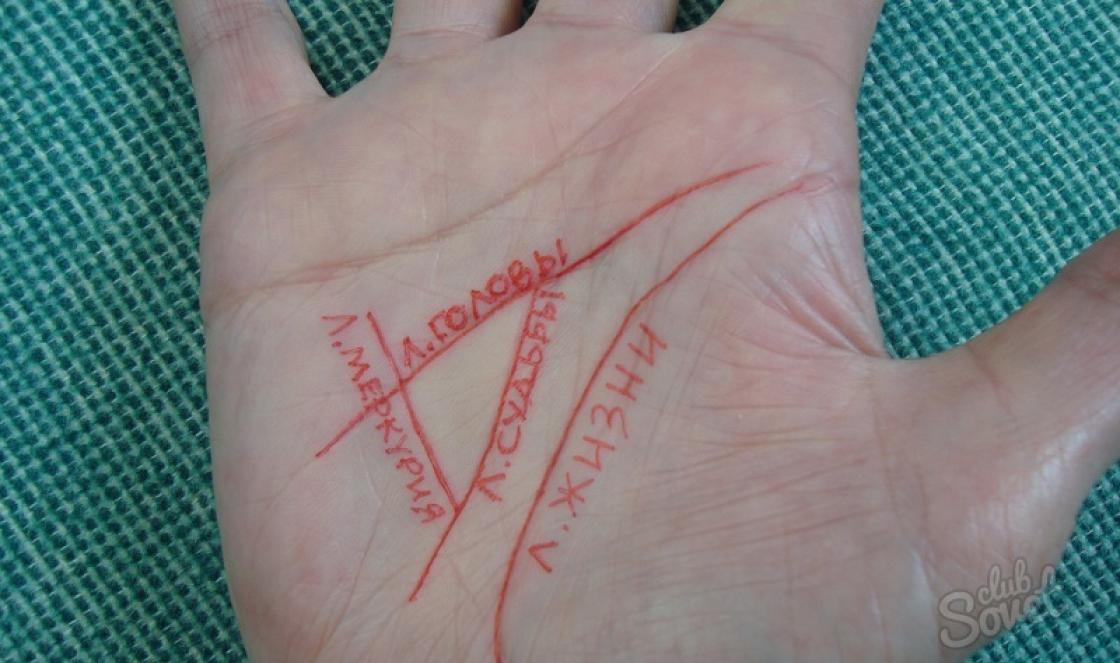Создать минусовку с помощью различных программ и сервисов – это не проблема. В статье разберем, какие программы и ресурсы подойдут для этого процесса.
Как сделать минус в Adobe audition
Adobe audition – это известный помощник в редактировании аудио файлов и создании минусов. Программа поддерживает большинство звуковых форматов и входит в пакет Adobe Creative Suite.
В первую очередь необходимо запустить Adobe audition.
Далее откройте аудио файл, из которого вы хотите сделать минус.
На главной странице Adobe Audition нажмите по надписи «Файл» и выберите песню, которая находится в памяти персонального компьютера или любого другого носителя, с помощью обычного обзорного меню.
Важно: трек должен быть в формате waw. Можно использовать формат и mp3, однако в этом случае композиция должна быть в хорошем качестве. Иначе создание минуса стандартным путем не сработает.После выбора трека необходимо зайти в меню «Эффекты», после чего нужно кликнуть левой кнопкой мыши по надписи «Stereo Imaginary», а далее выбрать «Экстракт центрального канала».
Из предложенного списка требуется выбрать «Vocal Remove».
Следующий шаг представляет собой выбор основных настроек и фильтров, поскольку для каждой композиции подходят разные опции.
Совет: не торопитесь с сохранением минуса. Сначала полностью прослушайте запись.
Как сделать минус в FL studio

FL studio – это еще одна программа для создания минусов и сведения музыки.
В Fl studio доступны следующие форматы: Для создания минуса следуйте нижеизложенной инструкции:
Запускаем приложение Fl studio, заранее установленное на ПК.
Откроется стартовая страница. Посередине находится кнопка «Sempler». По ней требуется кликнуть для добавления нужной песни.
Выбираем композицию, после чего нажимаем кнопку «Открыть».
После выполнения предыдущего шага выбранную песню нужно перетащить в плейлист. Для этого зажмите левую кнопку мыши на названии песни и перетащите трек в соответствующее окно.
Далее назначаем данную песню на первый канал микшера.
Следующий шаг представляет собой непосредственно удаление голоса из трека. Для этого нажмите по кнопке «Vocal remove», которая находится посередине в нижней части.
Программа Fl studio предлагает множество настроек и фильтров, с которыми необходимо поиграться для лучшего звучания композиции.
Для выгрузки минуса на ПК необходимо опять воспользоваться кнопкой «Sempler».
Как сделать минус в Audacity

Audacity представляет собой звуковую станцию для создания музыки. Audacity входит в список программ, которые используют профессиональные композиторы.
Для создания следуйте нижеизложенной инструкции:
В первую очередь необходимо запустить программу, после чего откроется главная страница. В правом верхнем углу нужно кликнуть по надписи «Файл», а далее нажимаем «Открыть».
Требуется выбрать нужную композицию с помощью специального обзорщика файлов.
После выполнения предыдущего шага в левом верхнем углу необходимо выбрать «Split Stereo Track» (на русском: разделить стерео трек).
Получилось две записи. Выбираем режим моно или стерео для каждой композиции.
Далее необходимо выбрать одну из получившихся композиций, после чего нужно выбрать пункт «Инвертирование/эффекты».
Процесс создания минуса завершен. Осталось только выгрузить файл на ПК, для этого необходимо зайти в меню «Файл», после чего кликнуть по надписи «Экспортировать».
Обзор онлайн-сервисов для удаления вокала из песни

Онлайн сервисы также популярны среди пользователей.
Наиболее известные сервисы:
- Vocalremover
- Ruminus
- Vocalremover.PRO
Vocalremover
Vocalremover – это сервис, с помощью которого можно убрать голос из композиции в режиме онлайн.
Совет: для работы с сервисом лучше всего использовать браузер «Google Chrome». Не используйте браузер «Mozilla Firefox», так как при работе с ним неоднократно были замечены лаги.Для подавления вокала следуйте нижеизложенной инструкции:
- Для обработки музыкального произведения пройдите по следующей Ссылке .
- Нажмите по надписи «Загрузить аудио файл».
- Выберите нужный файл и дождитесь его загрузки и последующей обработки.
- Чтобы прослушать результат, кликните левой кнопкой мыши по надписи «Play». Если желаете сохранить полученную запись, нажмите «Скачать файл».
Ruminus – это второй сервис, который позволяет сделать минус в режиме онлайн. Стоит отметить, что Ruminus ничем не отличается от предыдущего сервиса.
Для создания минуса следуйте нижеизложенной инструкции:
- Пройдите по Ссылке .
- Кликните левой кнопкой мыши по вкладке «Обзор» и выберите необходимый трек, после чего нажмите по надписи «Загрузить».
- Далее необходимо нажать по кнопке «Сделать задавку». Процесс обычно занимает не более тридцати секунд.
- Далее у вас появится возможность прослушать полученный минус и скачать его на ПК.
Vocalremover.PRO – это сервис, который доступен только на английском языке. Однако пользоваться им достаточно удобно.
Для создания минуса следуйте нижеизложенной инструкции:
- Перейдите по Ссылке .
- Кликните по вкладке «Обзор» и выберите нужную композицию.
- Наберите предложенный ресурсом текст для проверки.
- Кликните по надписи «Create karaoke Track».
- Дождитесь окончания обработки файла.
- Для скачивания минуса нажмите по надписи «Download».
А как убрать бэк-вокал
Многие пользователи нуждаются в удалении бек вокала. Для этого подойдут вышеперечисленные программы и ресурсы. Удалить бек вокал гораздо проще, чем обычный голос. Минус в этом случае получается качественнее.Способен ли онлайн-сервис сделать минусовку без задавки
Если говорить о создании минуса без задавки, то онлайн сервисы не подойдут. Однако все вышеперечисленные приложения удаляют голос из композиции без задавки.Удаление голоса из музыкального произведения – это достаточно сложный процесс. Сделать качественный минус без профессионального оборудования практически невозможно. Если же вы любитель, то можете обратиться к специальным сервисам. Ибо проблемы в полученном минусе будут заметны только профессионалу.
Со времени возникновения караоке многие люди получили возможность исполнять любимые композиции под музыку, в которой, как правило, отсутствует вокал. Однако далеко не на все композиции можно найти соответствующие треки даже в Интернете. И не каждый пользователь знает, как сделать минусовку, тем более что в домашних условиях это весьма проблематично.
Что такое минусовка
Если говорить о понятии «минус» в музыке, то здесь стоит учесть, что оно относится не только к вырезанию вокальной партии из оригинального трека. В этот же список нужно включать и все инструменты, присутствующие в композиции. Как сделать минусовку в этом случае? Тут нужно учитывать специфику звучания самого инструмента, наличие наложенных эффектов, панораму и много другое.
Принципы вырезания вокала и партий инструментов из песни
Как уже было сказано выше, вырезать определенную партию придется исходя из нескольких условий. Единственное, что можно отметить абсолютно однозначно, это только то, что хороший «минус» с использованием программ обработки звука (пусть даже профессиональных) в домашних условиях сделать не получится.
Дело в том, что практически все программные продукты такого типа строятся на алгоритмах обработки треков с применением вырезания определенного диапазона частот с разных панорамных каналов. Иными словами, это просто применение эквалайзера или чего-то подобного.
Становится понятно, что инструмент с тем же эффектом реверберации или расширения стереобазы удалить полностью будет не так-то и просто. Заодно пострадает и весь трек в целом, ведь многие составляющие имеют одинаковые или очень близкие диапазоны частот. Тем не менее попробуем рассмотреть, как сделать минусовку самому с использованием программных приложений для работы с аудио.
Программы для создания минусовки
Среди наиболее качественных программ стоит отметить Sound Forge, Adobe Audition (Cool Edit Pro), AIMP и некоторые другие. Можно использовать и специализированные онлайн-сервисы, но там может потребоваться время и оплата. А многим пользователям это может показаться очень невыгодным.
Что касается программы Adobe Audition, то в ней имеется специальная функция Centre Channel Extractor, расположенная в меню Edit View/Effects/Filters. Сама функция имеет несколько пресетов, среди которых можно выбрать Karaoke. При этом в настройках имеется специальный ползунок на строке Discrimination Level. Чем больше будет полоса вырезания, тем хуже будет звучать конечный трек.
В некоторых случаях можно использовать функции Stereo Imagery/Channel Mixing, где задается уровень вырезания сигнала.
Рассмотрим теперь, как сделать минусовку в популярном плеере AIMP.

После загрузки композиции в окно проигрывателя нужно перейти в меню настроек с эффектами и найти там среди заводских пресетов команду «Фильтр удаления голоса». Естественно, такой трек сохранить не удастся, но попеть с друзьями в компании можно.
А как сделать минусовку в Sound Forge? В этой программе используется меню Process/Channel Converter (или Batch Converter), где задаются значения от 0 до 100 в процентах.

Точно сказать, какой уровень понадобится, невозможно. Лучше сразу прослушивать результат.
Лучшее средство для создания минусовки
Однако, по мнению большинства музыкантов, самым лучшим решением станет написание трека вручную (инструменты без вокала). Для этого имеется достаточно много приложений. Самым простым можно назвать FL Studio, а вот с программными продуктами компании Steinberg типа Cubase или Nuendo неподготовленному пользователю придется повозиться.

Как уже понятно, для решения вопроса о том, как сделать минусовку песни, нужно обладать хотя бы начальным музыкальным образованием и достаточно хорошим слухом. В принципе, можно сделать и некое подобие понравившейся композиции, которое на слух не будет сильно отличаться от оригинального исполнения.
Кстати сказать, для создания «минуса» в таких программах не требуется наличие «живого» исполнения и записи. В некоторых случаях можно даже не использовать и MIDI-клавиатуру, чтобы сыграть определенную партию. Программы такого ракурса имеют виртуальные клавиатуры и окна записи паттернов, где каждую партию можно прописать, используя всего лишь мышь компьютера.
При паттерновой системе записи можно записывать несколько составляющих кусков песни отдельно, а потом соединять их. А «оживить» конечный трек можно встроенными средствами или VST-плагинами (чаще всего это динамические компрессоры, эквалайзеры и т. д.).
Как написать минус самому, это довольно большая тема для изучения, требующая детального разбора как самого процесса написания минусовки, так и использования некоторых виртуальных программ для написания минуса. Этому будет посвящено несколько наших уроков. Но что касается самого процесса написания, я постараюсь в коротко для вас изложить. Это один из вариантов, ведь каждый может выбрать для себя другой, наиболее удобный для себя вариант написания.
И так, написать минусовку к песни может практически каждый. Для этого, как я уже говорил, нужно изучить и освоить некоторые программы, выбрать для себя наиболее удобный процесс для написания и вскоре у вас может получиться вполне достойный вариант минуса. Но это только половина дела. Чтобы качество звучания было на высоте, необходимо хотя бы часть инструментов записывать "в живую". Хотя, качество современных виртуальных инструментов, при определенном опыте, позволяет написать любую фонограмму на очень высоком уровне.
Как с фонограммы сделать звучание профессионального качества, это тоже отдельная большая тема для изучения. Я же постараюсь коротко изложить сам процесс написания минуса, который поможет всем желающим, написать собственный минус. А те кто умеет это делать, возможно поделится своим опытом, ведь у каждого есть свои секреты, свои методы. И так приступим.
Часть первая.
Для написания минуса подойдут те виртуальные студии, которые умеют работать и с аудио файлами и с миди (midi). Например это Cubase, Ableton Live, Sonar, и др. В каких писать музыку,- это дело личное. Все зависит от предпочтений, привычки или удобства. Главное, что из вышеперечисленных, плохих программ нет. У каждого редактора есть свои преимущества и недостатки. А мы с вами напишем минус в Сонаре. Тем более что принцип написания минуса для всех программ одинаков.
План действий у нас такой: открываем фонограмму в редакторе; выравниваем темп проекта (темп нашей будущей минусовки) с темпом фонограммы; запускаем сэмплеры и синтезаторы, и находим необходимые тембры инструментов; прописываем по очереди выбранными тембрами каждый инструмент; сохраняем микс; обрабатываем микс мастеринговым плагином; идем на перекур. Я пошутил конечно, курить еще рано. Ведь мы еще пока ничего не сделали.
Начнем по порядку. Запускаем Сонар, пишем название проекта (название песни), открываем: Файл->Импорт->Аудио, и выбираем нашу фонограмму. Аудио файл откроется на первой дорожке. Наша задача, подогнать темп проекта под темп фонограммы. В программе Ableton Live, например, секвенсор автоматически подгоняет темп аудио к темпу проекта. Нам это придется делать вручную. Дело в том, что темп внутри самой фонограммы иногда достаточно сильно колеблется. Поэтому мы будем темп рисовать вручную. Но для начала мы определим его приблизительно. Итак, запускаем воспроизведение; жмем Вставить->Изменение Темпа, и жмем на кнопку в такт ритма нашей музыки несколько тактов, жмем "ОК". Затем отжимаем кнопку "Привязка к сетке" и двигаем фонограмму так, чтобы первая сильная доля музыки совпала с началом такта. Возможно этого будет достаточно, чтобы выставить точный темп в музыке. Главное чтобы он совпадал как в начале, так и в конце фонограммы. Если не совпадает, темп нужно прорисовать.
Чтобы легче и точнее прорисовать темп фонограммы, нажмем кнопку "Метроном при Игре" и кнопку "Вид темпа". Откроется окно "Вид темпа". Запустив воспроизведение, застучит метроном. А вы не зевайте, а берите "Инструмент Рисунка Линии" и подправляйте линию темпа, чтобы метроном и мелодия звучали синхронно. Это очень важный момент. Да, и не забудьте по ходу дела ставить маркеры клавишей "F11" на начало запева, припева, проигрыша и т.д. Да и не просто ставить, а подписать его, чтобы вам было понятно и удобно работать дальше. Если вы все сделали аккуратно и точно, есть надежда что дойдете и до самого конца процесса написания минуса. Что делать дальше, вы узнаете в следующем уроке
У каждого из нас есть свои любимые песни, слова из которых мы любим напевать в те или иные моменты нашей жизни. Многие из нас предпочитают петь их в форме караоке, но далеко не всегда в нашей фонотеке может оказаться понравившееся музыкальное произведение без вокала. В таком случае на помощь придут специальные сервисы, позволяющие качественно и в режиме онлайн сделать минусовку из песни, а затем скачать ее на ПК.
В сети представлены несколько приложений, позволяющих качественно и быстро сделать минусовку песен онлайн. Большинство из них бесплатные, другие имеют платный или условно-бесплатный характер, ограниченный длиной бесплатно обрабатываемого ролика.
Качество получаемых с их помощью минусовок находятся на среднем уровне, и напрямую зависит от качества базового трека (в частности, его битрейта), а также особенностей вокала в обрабатываемой композиции.
Также хочу отметить тенденцию к монетизации ранее бесплатных ресурсов для создания минусовок. Так, популярный в англоязычном сегменте и бесплатный ранее «Vocal Remover Pro» ныне приобрёл платный характер. Теперь вы можете скачать полученный с его помощью результат лишь на основании платного абонемента. В целом же работа с подобными ресурсами не несёт каких-либо трудностей.
Для это вы:
- Выполняете вход на такой ресурс;
- С помощью кнопки «Обзор» загружаете на него песню для обработки;
- Затем выбираете параметры обработки (при наличии);
- Нажимаете на кнопку запуска создания минусовки.
- Через пару секунд вы уже можете скачать полученный результат на ПК.
Vocalremover.ru – популярный отечественный сервис поможет сделать минусовки
Сервис vocalremover.ru – самый известный в Рунете инструмент для создания минусовок песен в режиме онлайн. Он обладает простым и интуитивно-понятным интерфейсом, позволяя быстро и качественно сделать минусовку даже новичку.
Принцип работы сервиса основан на вычислении дублирующих звуков для правого и левого каналов, и их последующего удаления из трека.
Работать с сайтом vocalremover.ru крайне просто:
- Переходите на vocalremover.ru ;
- Нажимаете на «Выберите аудиофайл»;
- Загружаете нужный трек на сайт;
- Затем включаете режим караоке;
- Выбираете наиболее оптимальную частоту фильтра, формат и качество конечного аудио;
- Нажимаете на кнопку «Скачать».

Ruminus.ru – бесплатное удаление вокала онлайн
Другой отечественный сервис для получения минуса из песни онлайн – это ruminus.ru. В первую очередь это база готовых минусовок, где нужную нам можно отыскать через строку поиска. Нас же интересует представленный на сайте инструмент для удаления голоса из композиции, функционалом которого мы и воспользуемся.
Для достижения этой цели Вам необходимо:
- Активируйте ruminus.ru ;
- Нажмите на «Обзор» — «Загрузить» для загрузки необходимой вам композиции на ресурс;
- Для создания минусовки нажмите на «Сделать задавку»;
- Прослушайте полученный результат;
- Если его качество вас устроило, кликните на «Скачать полученный файл».

X-minus.me – быстрое удаление голоса из песен
Сайт x-minus.me по своему функционалу и возможностям является собратом вышеупомянутого ruminus.ru. Это такая же база готовых фонограмм, включающая в свой функционал возможности для получения качественных минусовок онлайн. Работа с ним аналогична другим сервисам данного типа.

Phonicmind.com – качественный англоязычный ресурс быстро сделает минусовку
По моему мнению, англоязычный ресурс phonicmind.com – один из лучших инструментов, с помощью которого можно сделать качественную минусовку песен онлайн. Из всех имеющихся аналогов он позволяет получить наиболее быстрый результат, при этом вы можете скачать как сам файл минусовки, так и сепаратный файл с вокалом.
Существенным недостатком данного сервиса является его условно-бесплатный характер, в котором длина бесплатно обрабатываемого трека не должна превышать 30 секунд.
Итак, как работать с таким вокальным редактором:

Humtools.com – вокальный редактор для браузера Гугл Хром
Англоязычный ресурс humtools.com предназначен для создания минусовок. Он имеет крайне упрощённый функционал, и работает только на браузере Гугл Хром (с другими браузерами может подвисать).
Пользоваться им крайне просто:
- Переходите на humtools.com ;
- Нажимаете на «Click here to add file»;
- После обработки файла прослушиваете результат;
- Сохраняете его на PC с помощью кнопки «Download Audio».

Заключение
Среди перечисленных ресурсов, позволяющих сделать качественную и быструю минусовку песни в режиме онлайн, стоит отметить сайт phonicmind.com – его результат по моему мнению лучший из аналогов. Тем не менее стоит попробовать другие перечисленные выше инструменты, пока вы не найдёте вариант, который подойдёт именно вам.
Программы для создания минусовок (инструменталов), в своем большинстве, принято называть DAW, что значит, цифровая звуковая рабочая станция. Собственно, таковой можно считать любую программу для создания музыки, так как инструментальная составляющая является неотъемлемой частью любой музыкальной композиции.
Однако, создать инструментал можно и из готовой песни, удалив из нее специальными средствами вокальную партию (или просто подавив ее). В этой статье мы рассмотрим наиболее популярные и эффективные программы для создания минусовок, ориентированные в том числе и на редактирование, сведение и мастеринг.
ChordPulse — это программа для создания аранжировок, которые в идеале (при профессиональном подходе) являются первым и необходимым шагом на пути к созданию полноценного и высококачественного инструментала.

Данная программа работает с MIDI и позволяет подбирать аккомпанемент к будущей минусовке с помощью аккордов, коих в ассортименте данного продукта содержится свыше 150, и все они удобно распределены по жанрам и стилям. Программа предоставляет пользователю действительно широкие возможности не только для подбора аккордов, но и для их редактирования. здесь можно менять темп, тональность, растягивать, разделять и объединять аккорды, а также многое другое.
Audacity
Audacity — это многофункциональный аудиоредактор с множеством полезных функций, большим набором эффектов и поддержкой пакетной обработки файлов.

Аудасити поддерживает практически все форматы аудиофайлов и вполне может использоваться не только для обычного редактирования аудио, но и для профессиональной, студийной работы. Кроме того, в этой программе можно очистить аудиозапись от шумов и артефактов, изменить тональность и скорость воспроизведения.
Sound Forge
Данная программа представляет собой профессиональный аудиоредактор, который смело можно использовать для работы на студиях звукозаписи. Sound Forge предоставляет практически безграничные возможности для редактирования и обработки звука, позволяет осуществлять запись аудио, поддерживает технологию VST, что позволяет подключать сторонние плагины. В целом данный редактор рекомендовано использовать не только для обработки аудио, но и для сведения, мастеринга уже готовых инструменталов, созданных в профессиональных DAW.

В Саунд Форд есть инструменты записи и копирования компакт-дисков, поддерживается пакетная обработка файлов. Здесь, как и в Audacity, можно восстанавливать (реставрировать) аудиозаписи, но данный инструмент здесь реализован более качественно и профессионально. Кроме того, используя специальные инструменты и плагины, с помощью данной программы вполне можно удалить слова из песни, то есть, убрать вокальную партию, оставив исключительно минусовку.
Adobe Audition
Adobe Audition является мощным редактором аудио и видеофайлов, ориентированным на профессионалов, коими являются звукорежиссеры, продюсеры, композиторы. Программа во многом похожа на Sound Forge, но качественно превосходит ее по некоторым параметрам. Во-первых, выглядит Адоб Аудишн более понятно и привлекательно, во-вторых, для данного продукта существует куда большее количество сторонних VST-плагинов и ReWire-приложений, которые расширяют и улучшают функционал этого редактора.

Сфера применения — сведение и мастеринг инструментальных партий или готовых музыкальных композиций, обработка, редактирование и улучшение вокала, запись вокальных партий в режиме реального времени и многое другое. Точно так же, как и в Саунд Форд, в Adobe Audition можно «разделить» готовую песню на вокал и минусовку, правда, сделать это здесь можно и стандартными средствами.
FL Studio
FL Studio — это одна из самых популярных программ для создания музыки (DAW), которая довольно широко востребована среди профессиональных продюсеров и композиторов. Здесь можно редактировать аудио, но это лишь одна из тысячи возможных функций.

Эта программа позволяет создавать собственные минусовки, доводя их до профессионального, студийного качества звучания в многофункциональном микшере с помощью мастер-эффектов. Здесь же можно записать и вокал, но с этой задачей лучше справится Adobe Audition.
В своем арсенале ФЛ Студио содержит огромную библиотеку уникальных звуков и лупов, которые можно использовать для создания собственных инструменталов. Здесь есть виртуальные инструменты, мастер-эффекты и многое другое, а те, кому стандартного набора покажется недостаточно, свободно могут расширить функциональные возможности этой DAW при помощи сторонних библиотек и VST-плагинов, коих для нее существует огромное множество.
Большинство программ, представленных в этой статье, являются платными, но каждая из них до последней копейки стоит денег, запрашиваемых разработчиком. К тому же, у каждой есть ознакомительный период, которого явно будет достаточно для изучения всех функций. Одни из этих программ позволяют самостоятельно создать уникальную и качественную минусовку «от и до», а с помощью других можно создать инструментал из полноценной песни, просто подавив или полностью «вырезав» из нее вокальную партию. То, какую из них выбрать, решать только вам.